Последнее обновление: 25 июля 2022 г.
ПРОБЛЕМА
При поиске в Классическом приложении Outlook Windows 11 в результатах поиска могут не отображаться последние сообщения электронной почты. Если вы проверите параметры индексирования Windows в панель управления, вы заметите, что индексирование может выполняться медленно или приостановлено.
Эта проблема затрагивает в основном пользователей с учетными записями POP, IMAP и автономных учетных записей Exchange. Это связано с тем, что функция поиска в основном использует локальную версию Windows служба для индексирования электронной почты. Email, размещенные в Microsoft 365 и подключенных учетных записях Exchange, используют поиск служб для большинства областей поиска. Эта проблема не влияет на поиск службы.
СОСТОЯНИЕ: ИСПРАВЛЕНО
Исправление этой проблемы включено в обновление Windows 11 от 21 июля 2022 г. — KB5015882 (сборка ОС 22000.832) Preview (microsoft.com)).
Конкретное изменение, указанное в Windows 11 статье:
-
Устранена проблема, которая приводит к медленному перестроении индекса. Это помогает устройствам с локальным поиском, включая поиск последних сообщений электронной почты в Outlook.
ВРЕМЕННОЕ ВРЕМЕННОЕ РЕШЕНИЕ
Эту проблему можно временно устранить, отключив поиск на рабочем столе Windows. Это приведет к тому, что Outlook будет использовать встроенный поиск. Встроенный поиск отобразит следующее сообщение, указывающее, что он не использует windows служба :
"Производительность поиска будет затронута, так как групповая политика отключает windows служба ".

Чтобы отключить службу "Поиск классических приложений Windows" для Outlook, выполните следующие действия.
Важно: Ниже показано, как изменить реестр. Однако при неправильном изменении реестра могут возникнуть серьезные проблемы. Убедитесь, что вы внимательно выполните эти действия. Чтобы добавить защиту, создайте резервную копию реестра перед его изменением. Затем можно восстановить реестр в случае возникновения проблемы. Дополнительные сведения о резервном копировании и восстановлении реестра см. в статье "Резервное копирование и восстановление реестра в Windows".
-
В Windows щелкните правой кнопкой мыши кнопку "Пуск" и выберите команду "Выполнить". В поле "Открыть:" введите regedit и нажмите кнопку " ОК". Откроется редактор реестра.
-
Найдите этот подраздел в реестре и выберите его: HKEY_LOCAL_MACHINE\SOFTWARE\Policies\Microsoft\Windows
-
Нажмите кнопку "Изменить >" > "Новый ключ" и приведите имя новому ключу Поиска Windows.
-
Выберите новый ключ поиска Windows.
-
Выберите "Изменить >", > значение DWORD.
-
Введите PreventIndexingOutlook для имени DWORD и нажмите клавишу ВВОД.
-
Щелкните правой кнопкой мыши PreventIndexingOutlook и выберите команду "Изменить...".
-
В поле данных "Значение " введите 1 , чтобы включить запись реестра, а затем нажмите кнопку "ОК".
Примечание: Чтобы отключить параметр PreventIndexingOutlook , введите 0 (ноль ), а затем нажмите кнопку "ОК".
-
Закройте редактор реестра и перезапустите Outlook.
Для справки на следующем снимке экрана показано, как это исправление будет отображаться в редакторе реестра при включении обходного решения.
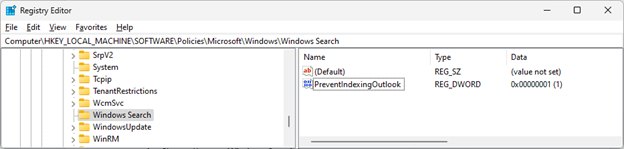
Дополнительные ресурсы

Общение с экспертами
Обращайтесь к экспертам, обсуждайте последние новости, обновления и рекомендации для Outlook, а также читайте наш блог.

Поддержка сообщества
Задавайте вопросы агентам поддержки, MVP, инженерам и другим пользователям Outlook и находите решения.

Предложение новых функций
Мы будем рады вашим отзывам и предложениям. Вам наверняка есть, что сказать. Поделитесь с нами своими мыслями.
См. также
Исправления или обходные пути для последних проблем в Outlook для ПК
Устранение неполадок поиска Outlook










